IOS 15 से iOS 14 में डाउनग्रेड कैसे करें
पता करने के लिए क्या
- यदि आपके पास बैकअप है, तो अपने iPhone को अपने कंप्यूटर से कनेक्ट करें और इसे iOS 14 में पुनर्स्थापित करने के लिए पुनर्प्राप्ति मोड दर्ज करें।
- बैकअप के बिना, टैप करें समायोजन > आम > स्थानांतरण या iPhone रीसेट करें अपने iPhone को फ़ैक्टरी सेटिंग्स पर रीसेट करने और सभी फ़ाइलों को खोने के लिए।
- टैप करके बीटा प्रोफ़ाइल हटाएं समायोजन > आम > वीपीएन और डिवाइस प्रबंधन > आईओएस बीटा सॉफ्टवेयर प्रोफाइल > प्रोफ़ाइल हटाएं.
यह लेख आपको दो तरीकों से iOS 15 से iOS 14 में डाउनग्रेड करना सिखाता है: बीटा प्रोफ़ाइल जानकारी हटाएं और आप डाउनग्रेड क्यों करना चाहते हैं।
मैं iOS 15 से iOS 14 में डाउनग्रेड कैसे करूं?
IOS 15 से iOS 14 में अपग्रेड करते समय, आपके पास ऐसा करने के लिए दो विकल्प होते हैं। यह इस बात पर निर्भर करता है कि आपने अपने मैक पर पहले से बैकअप बनाया है या नहीं। यहां बताया गया है कि पिछले बैकअप को कैसे पुनर्स्थापित किया जाए, बशर्ते आपने एक बनाया हो।
IOS 15 में अपडेट करने से पहले इस विधि के लिए आपको अपने कंप्यूटर पर बैकअप बनाना होगा।
-
लाइटनिंग या यूएसबी-सी केबल से अपने आईफोन को अपने मैक या पीसी से कनेक्ट करें।
सुनिश्चित करें कि बैकअप आपके कंप्यूटर पर उपलब्ध है।
अपने iPhone पर रिकवरी मोड दर्ज करें।
जब आपके मैक या पीसी पर फाइंडर या आईट्यून्स के माध्यम से पुनर्स्थापना विकल्प दिखाई देता है, तो क्लिक करें पुनर्स्थापित.
क्लिक इंस्टॉल जब संकेत आपके iPhone को iOS के पुराने संस्करण में पुनर्स्थापित करने के लिए प्रकट होता है।
मैं iOS के पुराने संस्करण पर वापस कैसे जाऊं?
यदि आपने एक संग्रहीत बैकअप नहीं बनाया है या अपने सभी मौजूदा डेटा को खोने का मन नहीं है, तो अपने iPhone को मिटाना और फिर से शुरू करना संभव है। ऐसा करने का तरीका यहां बताया गया है।
यह विधि आपके iPhone से सब कुछ मिटा देती है और इसका मतलब है कि आप कुछ भी खो देते हैं जिसका आईक्लाउड या अन्य जगहों पर बैकअप नहीं है।
नल समायोजन.
नल आम.
नल स्थानांतरण या iPhone रीसेट करें।
-
नल सभी सामग्री और समायोजन को मिटा दें.
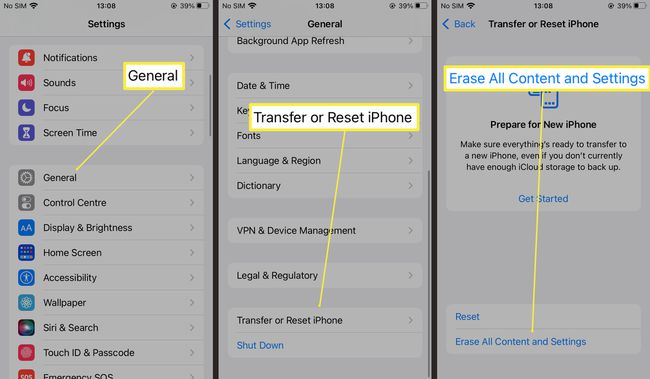
नल जारी रखना.
अपना पासकोड प्रविष्ट करें।
नल मिटाएं.
अपने iPhone के पूरी तरह से हटाए जाने और फ़ैक्टरी सेटिंग्स पर पुनर्स्थापित होने की प्रतीक्षा करें।
मैं अपने फोन से iOS 15 कैसे निकालूं?
यदि आप अपने फ़ोन से iOS 15 बीटा प्रोफ़ाइल जानकारी हटाना चाहते हैं, तो इसके लिए थोड़ी भिन्न प्रक्रिया की आवश्यकता होगी। यह आपके फ़ोन को iOS 14 में पुनर्स्थापित नहीं करेगा, लेकिन इसका मतलब है कि जब iOS का अगला सार्वजनिक संस्करण उपलब्ध होगा, तो आप सॉफ़्टवेयर के गैर-बीटा संस्करण पर वापस आ जाएंगे। यहाँ क्या करना है।
नल समायोजन.
नल आम.
-
नल वीपीएन और डिवाइस प्रबंधन।
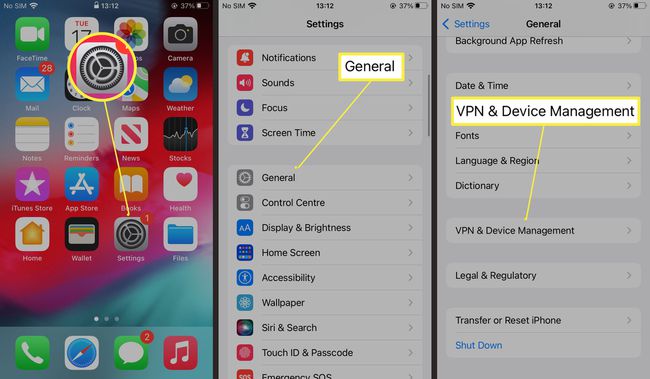
नल आईओएस बीटा सॉफ्टवेयर प्रोफाइल।
-
नल प्रोफ़ाइल हटाएं।
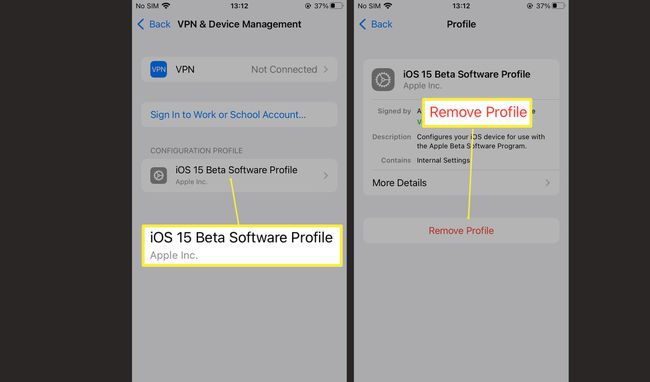
परिवर्तनों को प्रभावी करने के लिए अपने डिवाइस को पुनरारंभ करें।
मैं iOS 15 से डाउनग्रेड क्यों करना चाहूंगा?
आईओएस 15 आईओएस का भविष्य हो सकता है, लेकिन बीटा स्थिति में, यह अविश्वसनीय हो सकता है। IOS 14 में अपग्रेड करने से, आपको सबसे स्थिर iOS अनुभव और नवीनतम सुरक्षा अपडेट मिलते हैं, लेकिन आप कुछ महत्वपूर्ण नए से चूक जाते हैं आईओएस 15 विशेषताएं. यह आप पर निर्भर है कि आप कौन सा ट्रेडऑफ़ बनाना चाहते हैं।
सामान्य प्रश्न
-
मैं अपने iPhone या iPad का बैकअप कैसे ले सकता हूं?
IOS का बैकअप लेने के लिए iCloud का उपयोग करें क्लाउड पर ऐप डेटा, फोटो और सेटिंग्स प्राथमिकताएं। आप भी कर सकते हैं अपने मैकबुक पर अपने iPhone का बैकअप लें या फिर बाह्य हार्ड ड्राइव.
-
मैं iOS 15 को डाउनग्रेड क्यों करूंगा?
ऑपरेटिंग सिस्टम को डाउनग्रेड कर सकते हैं IOS 15 के साथ आम समस्याओं को ठीक करें. यदि आपके पास एक पुराना iPhone है जो धीरे-धीरे चल रहा है, तो iOS के पुराने संस्करण पर वापस जाने से चीजों को गति देने में मदद मिल सकती है।
-
आईओएस 15 के साथ कौन से डिवाइस संगत हैं?
कोई भी iPhone, iPad या iPod टच जो iOS 14 को सपोर्ट करता है, iOS 15 को सपोर्ट करता है। अन्य आईओएस 15 का समर्थन करने वाले डिवाइस इनमें iPhone 12, iPhone X, iPhone 6s और iPad Pro शामिल हैं।
